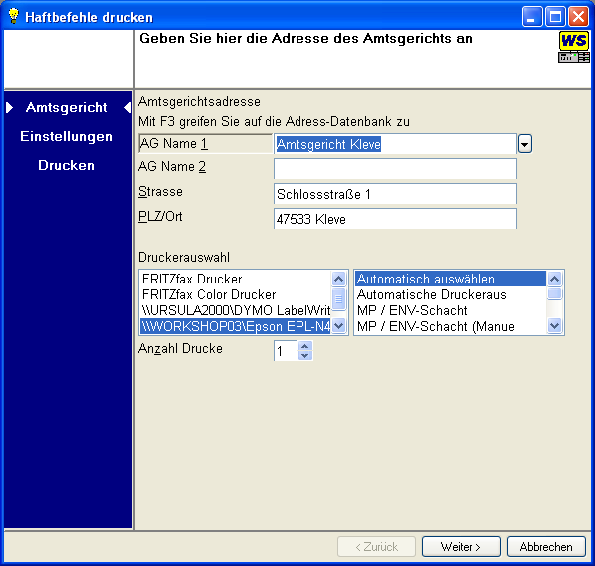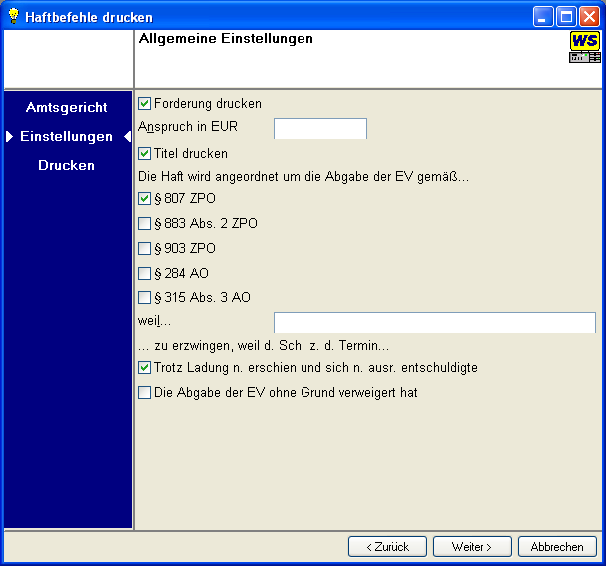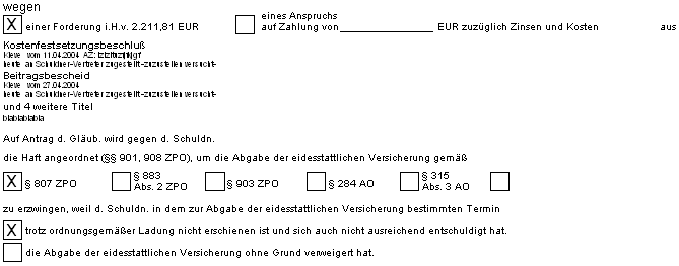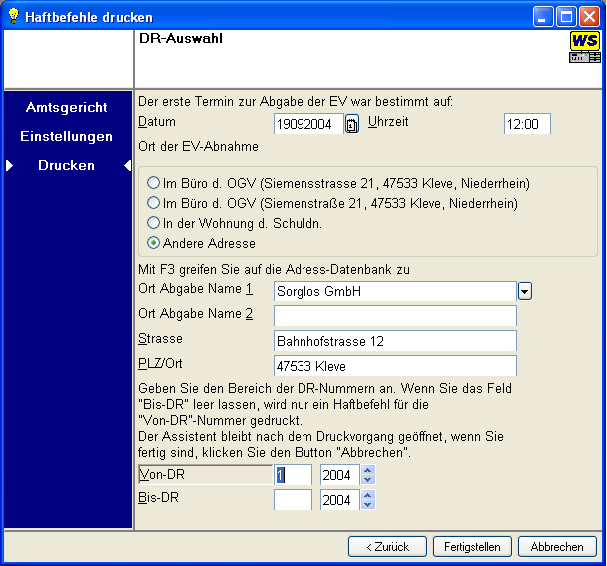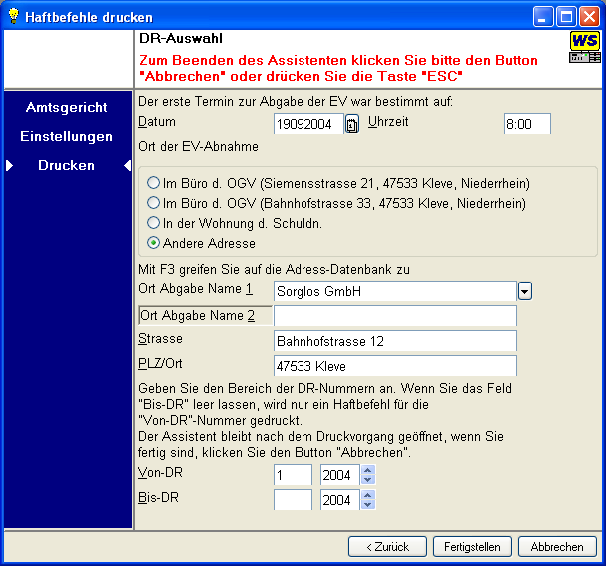Auch der Haftbefehl wird durch einen Assistenten erledigt.
Auf der ersten Seite geben Sie bitte Ihre Amtsgerichtsadresse an, Sie haben selbstverständlich Zugriff auf die Adress-Datenbank. Dazu klicken Sie bitte auf den kleinen Button rechts neben dem Feld AG Name 1 oder aber drücken Sie die Taste F3, wenn Sie sich im Feld AG Name 1 befinden. Die Adress-Datenbank wird angezeigt, dort können Sie die gewünschte Adresse suchen und mit einem Doppelklick übernehmen. Wählen Sie noch den Drucker sowie den zu verwendenden Druckerschacht aus und geben Sie die Anzahl der Drucke an. Die Einstellungen werden selbstverständlich gespeichert, so dass sie bei der nächsten Verwendung nicht wieder neu eingegeben werden müssen. Mit F10 gelangen Sie zur nächsten Seite, alternativ dazu klicken Sie bitte den Button .
Hier können Sie verschiedene Optionen auswählen. Wenn die Forderungshöhe mit in den Haftbefehl gedruckt werden soll, versehen die entsprechende Option mit einem Häkchen. Im Ausdruck des Haftbefehls werden die von Ihnen gewählten Optionen durch ein Kreuz in dem entsprechenden Kästchen gekennzeichnet, einen Auszug aus dem fertigen Haftbefehl sehen Sie hier:
Mit F10 gelangen Sie zur nächsten Seite, alternativ dazu klicken Sie bitte den Button Weiter.
Auf der dritten und letzten Seite des Asisitenten kann der erste Termin zur Abgabe der EV sowie die Uhrzeit eingegeben werden. Für den Ort der Abnahme stehen Ihnen verschiedene Optionen zur Verfügung:
Als erstes wird Ihre Büroanschrift angezeigt, wenn Sie zusätzlich zu Ihrer Büroanschrift in den Stammdaten eine separate Anschrift für Sprechzeiten definiert haben, erscheint diese als zweite Option. Die folgende Option ist die Wohnung des/der Schuldners/in. Zusätzlich kann eine andere Adresse als Ort der Abnahme angegeben werden. In den folgenden Eingabefeldern kann diese Adresse definiert werden, wenn Sie sich im Feld Ort Abgabe Name 1 befinden haben Sie Zugriff auf die Adress-Datenbank. Klicken Sie entweder auf den kleinen Button rechts neben dem Eingabefeld oder drücken Sie die Taste F3 um die Adress-Datenbank an zu zeigen. Suchen Sie dort die gewünschte Adresse und übernehmen Sie diese durch einen Doppelklick. Bitte beachten Sie, dass diese andere Adresse nur dann in den Haftbefehl eingedruckt wird, wenn die Option Andere Adresse ausgewählt wurde!
Dieser Assistent unterscheidet sich zu den herkömmlichen Assistenten durch eine Kleinigkeit: Wenn Sie die gewünschte DR-Nummer angegeben haben und die Taste F10 (alternativ auf den Button Fertigstellen klicken), wird der Haftbefehl gedruckt, der Assistent wird jedoch nicht beendet, sondern verbleibt auf dieser Seite! Im oberen Bereich des Assistenten sehen Sie einen roten Schriftzug zur Erläuterung:
Sie können den Assistenten beenden, in dem Sie die Taste Esc drücken oder auf den Button klicken. Wenn Sie mehrere Haftbefehl erstellen müssen, geben Sie die entsprechende erste DR-Nummern in das Von-DR-Feld ein, drücken Sie F10 um den Haftbefehl auszudrucken. anschließend können Sie die nächste DR-Nummer eintippen und den Haftbefehl ebenfalls ausdrucken. Wenn Sie einen Haftbefehl für aufeinander folgende DR-Nummern ausdrucken möchten, geben Sie in die Felder Von-DR und Bis-DR die entsprechenden DR-Nummern ein, mit F10 werden Haftbefehle für den entsprechenden DR-Nummern-Bereich gedruckt. Bei diesem Seriendruck wird überprüft, ob in Art des Auftrags einer jeden Akte ein "E" oder ein "V" vorhanden ist, beim Einzeldruck wird dies nicht überprüft.
Die Einstellungen werden selbstverständlich gespeichert, so dass sie bei der nächsten Verwendung nicht wieder neu eingegeben werden müssen.